اگر از قبل پایتون نسخه ۳ را نصب کرده باشید احتمالا برای اجرای آن دستور python3 را وارد میکنید و در نهایت با مفسر تعاملی پایتون همراه میشوید. این مفسر به شما اجازه میدهد تا کدهای پایتونی را اجرا کنید. اگرچه این گزینه مزیتهای بسیار زیادی دارد اما محدودیتهای زیادی را در محیط ترمینال به همراه خود میآورد. برای مثال این مفسر قابلیتهایی چون syntax highlighting، auto-indentation و چندین ویژگی مهم دیگر را با خود به محیط ترمینال نمیآورد.
IPython نسخهای جایگزین برای مفسر پایتون است. در مقایسه با مفسر پیشفرض پایتون ویژگیهای بیشتری را با خود به همراه دارد. در این مطلب قصد داریم شما را با شیوه استفاده از این مفسر و ویژگیهای آن آشنا کنیم. همچنین در پایان این مطلب نگاهی به Jupyter Notebook خواهیم کرد.
نصب کردن این مفسر کار چندان سختی نیست، اگر python3 را روی کامپیوتر خود نصب کردهاید میتوانید از طریق پکیج منیجر آن وارد عمل شوید.
pip3 install ipythonمیتوانید ipython را از طریق توزیع آناکوندا نیز نصب بکنید. برای چنین کاری ابتدا نیاز است که Miniconda را روی کامپیوتر خود داشته باشید، میتوانید پایتون اصلی را نیز از همان طریق نصب بکنید:
conda install ipythonچگونه از ipython استفاده کنیم؟
خب تا اینجای کار باید Ipython را به صورت نصب شده داشته باشید. استفاده کردن از ipython کار سختی نیست. تنها کافیست که از طریق خط فرمان یا ترمینال آن را فراخوانی کنید.
ipythonبعد از نوشتن چنین دستوری، به شما اطلاعات کلی در ارتباط با مفسر داده میشود. درست مانند نسخه پیشفرض مفسر.
ویژگیهای Ipython چیست؟
حال که این نسخه از مفسر پایتون را نصب کرده اید با خودتان میگویید که این نسخه چه چیزهایی دارد که من آن را نسبت به نسخه پیشفرض ترجیح دادهام. در این جا قصد داریم تا با چند ویژگی مهم این مفسر آشنا شویم.
اجرا دستورات محلی Shell
زمانی که یک مفسر را اجرا میکنید دیگر نمیتوانید دستورات محیط Shell را به کار ببرید. برای مثال اگر شما دستور python3 را اجرا کرده و وارد محیط مفسر شوید، دیگر نمیتوانید از دستور cd برای تغییر دایرکتوری استفاده کنید. اما Ipython به خوبی میتواند از این دستورات پشتیبانی کند و در زمان اجرای دستورات پایتونی به شما در اجرای دستورات Shell کمک نماید.
Syntax Highlighting
یکی از چیزهایی که به محض کار کردن با ipython متوجه آن میشوید، ویژگی syntax highlighting است. این ویژگی باعث میشود که دستورات با رنگهای مختلفی به شما نمایش داده شود. چنین گزینهای کمک میکند تا بتوانید بهتر کدها را مشاهده نمایید.
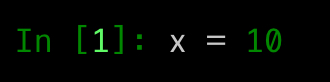
Indentation مناسب
اگر قبلا از پایتون استفاده کرده باشید میدانید که در آن خبری از بلوک کدهایی که با استفاده از کروشه و... ساخته شدهاند نیست. تمام بلوکها در پایتون از طریق فاصلهگذاری انجام میشود. Ipython میتواند دستوراتی که به این فاصله گذاری نیاز دارند را شناسایی کند و در نهایت بعد از رفتن به خط بعدی، اشارهگر را به چهار خانه جلوتر (4 space) میبرد. این فاصلهگذاری خودکار باعث میشود که روند کدنویسی سریعتر و البته با دقت بالاتری انجام شود.
Tab Completion
Ipython قابلیت Tab Completion را به ترمینال شما میآورد. برای مثال اگر بخواهید به متدهایی که ماژول str برای شما فراهم کرده نگاه بیاندازید، کافیست نام ماژول و یک نقطه را نوشته و سپس با استفاده از کلید Tab به تمام احتمالات نگاه کنید.
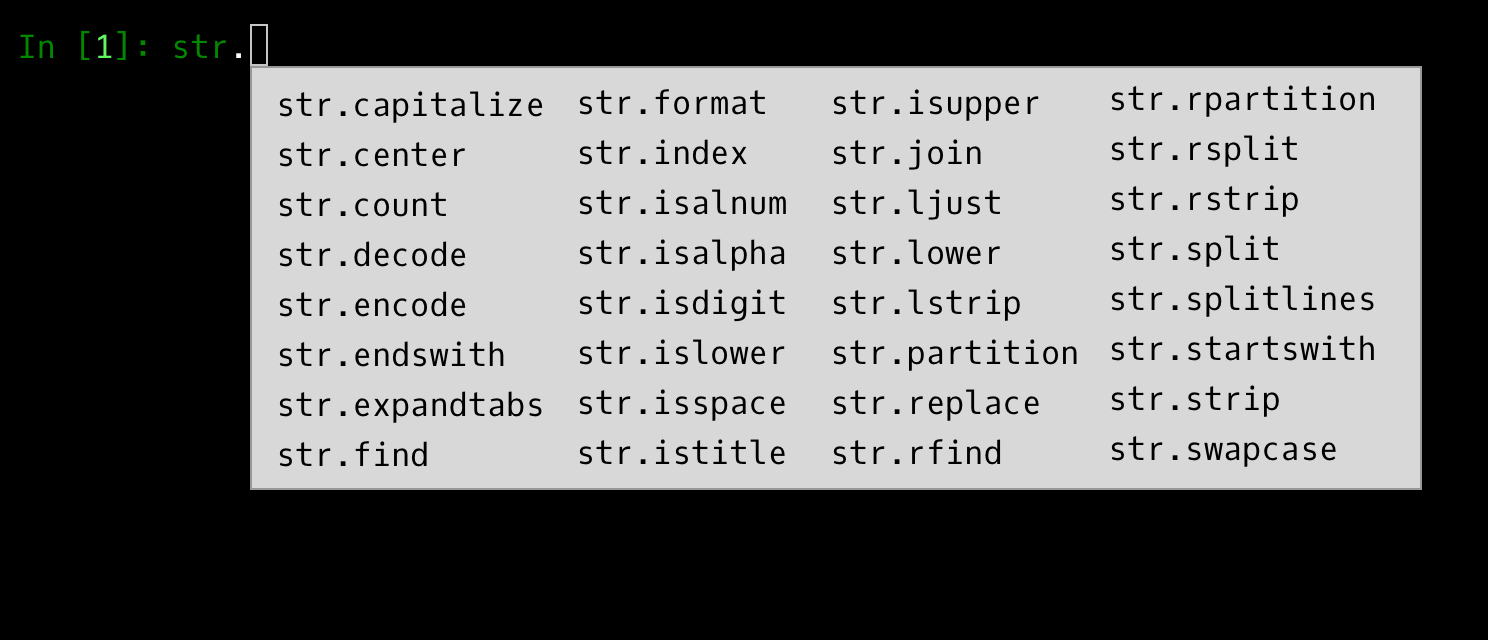
برای استفاده از هر کدام این احتمالات میتوانید از کلیدهای جهت دار کیبورد استفاده کنید.
مستندات
اگر بخواهید بدانید که یک متد خاص چه کاری انجام میدهد چه کار میکنید؟ سراغ گوگل میروید؟ خب دیگر نیازی نیست چرا که میتوانید از مستندات داخلی خود ipython استفاده کنید. برای اینکار کافیست به صورت زیر عمل کنید:
str.capitalize?قرار دادن یک بلوک کد
یکی دیگر از مشکلاتی که با مفسر پیشفرض پایتون وجود دارد آن است که نمیشود یک بلوک کد کامل را در آن مستقیما قرار داد. اما چنین قابلیتی در Ipython وجود دارد. تنها کافیست کدهایی که دارید را کپی کرده و در محیط ترمینال ipython قرار دهید.
Jupyter Notebook چیست؟
با نصب کردن Ipython شما قابلیت استفاده از Jupyter Notebook را نیز پیدا خواهید کرد. ژوپیتر یک وب اپلیکیشن است که به شما قابلیت ایجاد اسناد و اجرا کردن کدها را میدهد. در واقع این اپلیکیشن بیشتر توسط افرادی استفاده میشود که قصد بصریسازی داده را از طریق پایتون دارند اما برنامهنویسی پایتون در آن به صورت کلی بسیار لذتبخش است.
اگر Ipython را از طریق Anaconda نصب کرده باشید میتوانید به صورت مستقیم از طریق دستور زیر به آن دسترسی داشته باشید.
jupyter notebookاما اگر از طریق miniconda این کار را انجام دادهاید باید از طریق conda آن را نصب کنید:
conda install jupyterزمانی که دستور اجرای Jupyter Notebook را در ترمینال وارد کنید یک برگه جدید در مرورگر باز میشود. اگر به آدرس آن دقت کنید مشاهده میکنید که آدرس Localhost:8888 است. البته ممکن است که پورت آن چیز دیگری باشد.
در پایان
Ipython یک جایگزین منطقی برای مفسر پایتون است. در این مفسر ویژگیهای بیشتری نسبت به نسخه پیشفرض وجود دارد که در این مطلب به صورت مختصر در ارتباط با هر کدام از موارد صحبت شد. همچنین با Jupyter Notebook به صورتی مختصر آشنا شدیم.

در حال دریافت نظرات از سرور، لطفا منتظر بمانید
در حال دریافت نظرات از سرور، لطفا منتظر بمانید